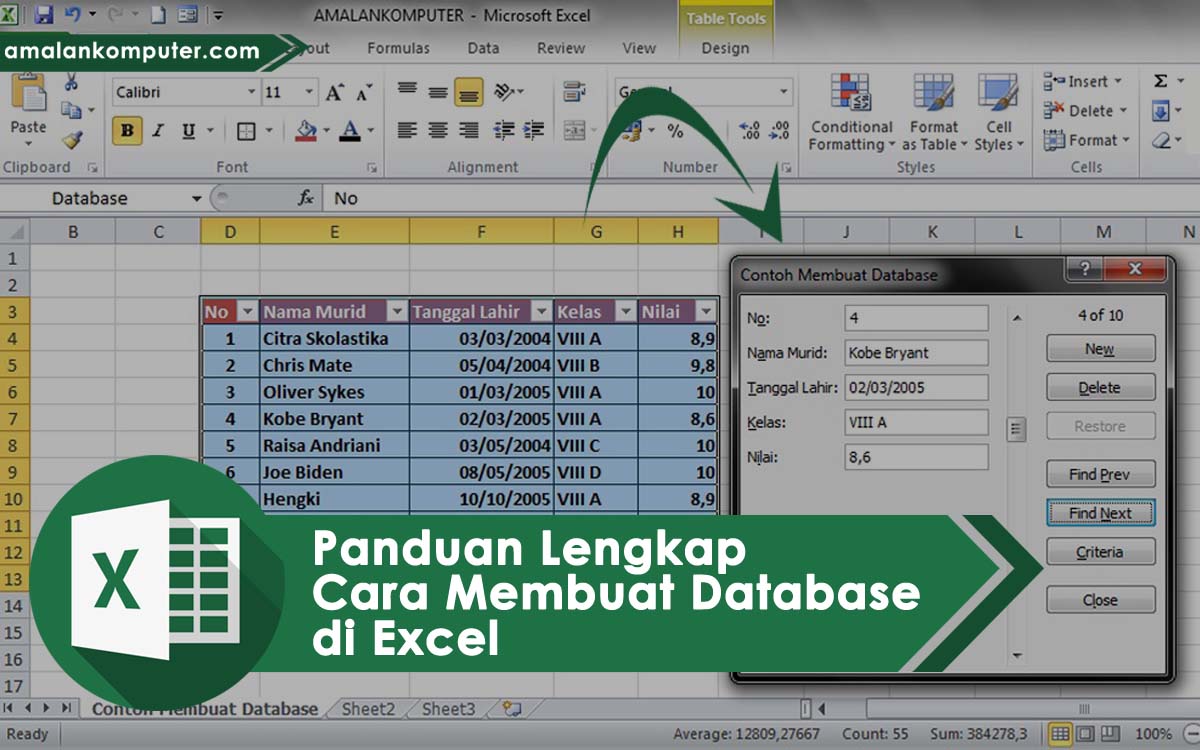Cara Membuat Database dan Form Data Entry di Excel untuk Mengoptimalkan Business Anda
Mungkin Anda bertanya-tanya bagaimana membuat dan memanfaatkan database serta form data entry di Microsoft Excel untuk mengoptimalkan bisnis Anda. Terutama bagi Anda yang tidak memiliki latar belakang IT atau kurang ahli dalam penggunaan software komputer.
Gambar 1: Cara Membuat Database Dalam MS. Excel
Seperti yang ditunjukkan dalam gambar 1, Excel adalah software yang sangat berguna dalam membuat database. Excel dapat membantu Anda mengatur, mengelola, dan menganalisis data bisnis Anda dengan lebih efektif. Oleh karena itu, pada artikel ini, kami akan membahas beberapa langkah mudah untuk membuat database dan form data entry di Excel.
Gambar 2: Cara Membuat Master Data Di Excel 2022
Dalam gambar 2, dapat dilihat bahwa dengan membuat master data di Excel, perusahaan dapat mengelola data bisnis dengan lebih efektif. Data yang disimpan dapat diorganisir, dianalisis dan difilter berdasarkan kriteria yang dibutuhkan. Oleh karena itu, membuat database di Excel sangat penting untuk optimasi bisnis.
Langkah-langkah Membuat Database di Excel
Berikut adalah beberapa langkah dasar yang dapat diikuti untuk membuat database di Excel:
Step 1: Memilih Kolom dan Baris
Pilih kolom dan baris di mana Anda ingin memasukkan data dan informasi bisnis Anda. Anda dapat memilih beberapa kolom dan baris tergantung pada kebutuhan Anda. Tujuan dari memilih kolom dan baris adalah untuk mewakili kategori atau field di mana data akan disimpan.
Step 2: Menambahkan Judul Field
Tambahkan judul field pada kolom pertama atau baris pertama. Judul ini mewakili informasi yang akan disimpan dalam kategori yang terpilih. Misalnya, untuk judul field dalam database penjualan, Anda dapat memilih judul seperti “Nama Produk”, “Harga Satuan”, “Jumlah Produk Terjual” dan “Total Penjualan”.
Step 3: Menambahkan Data ke Dalam Database
Setelah Anda menambahkan judul untuk setiap field, sekarang saatnya memasukkan data ke dalam database. Anda dapat memasukkan data dengan beberapa cara. Anda dapat memasukkan data secara manual, mengimpor data dari file, atau mengimpor data dari database lain seperti SQL Server atau MySQL.
Gambar 3: Cara Membuat Diagram dan Grafik di Excel
Selesai membuat database, data dapat dianalisis dengan diagram dan grafik. Dengan Excel, Anda dapat membuat diagram dan grafik yang menarik dengan mudah, sehingga memudahkan Anda dalam menganalisis data dan membuat keputusan.
Langkah-langkah Membuat Form Data Entry di Excel
Berikut adalah beberapa langkah dasar untuk membuat form data entry di Excel:
Step 1: Membuat Form
Buat form di Excel dengan memilih opsi “Form” dari menu “Insert”. Pilih jenis form yang ingin Anda buat, misalnya: form untuk input data produk, form untuk input data karyawan, atau form untuk input data pelanggan.
Step 2: Menentukan Field dalam Form
Setelah memilih jenis form, Anda perlu menentukan field dalam form. Anda dapat menentukan berapa field yang diperlukan untuk form tersebut. Bahkan, dapat juga ditentukan deskripsi dari setiap field.
Gambar 4: Cara Membuat Database di Excel dengan Mudah dan Cepat
Step 3: Menambahkan Data ke dalam Form
Setelah menentukan field, Anda dapat memulai untuk mengisikan data masukan dalam form. Pastikan bahwa setiap data masukan terisi dengan benar dan sesuai dengan format yang dibutuhkan.
Step 4: Simpan dan Gunakan Form
Setelah selesai mengisikan data pada form, simpan form dan dapatkan data masukan. Gunakan data masukan untuk keperluan bisnis Anda sesuai dengan kebutuhan.
FAQ
Pertanyaan 1: Mengapa perlu membuat database di Excel?
Jawaban: Membuat database di Excel sangat penting untuk mengoptimalkan bisnis Anda. Dengan menyimpan data dan informasi bisnis Anda dalam database, Anda dapat mengatur, mengelola, dan menganalisis data dengan lebih efektif. Data yang disimpan dapat diorganisir, dianalisis, dan difilter sesuai dengan kriteria yang dibutuhkan. Selain itu, database dapat membantu Anda dalam membuat keputusan bisnis berdasarkan data dan informasi yang valid.
Pertanyaan 2: Apa itu Form Data Entry di Excel?
Jawaban: Form Data Entry di Excel adalah fitur yang memungkinkan Anda untuk membuat form di Excel untuk mengisi data masukan dengan lebih mudah dan cepat. Dengan form data entry, Anda dapat menentukan deskripsi field, membatasi input data yang diterima dan menyimpan data masukan dalam database Excel untuk keperluan bisnis Anda. Form Data Entry sangat berguna bagi bisnis kelompok besar, di mana data harus diinput oleh banyak orang dalam waktu bersamaan.
Video
Berikut adalah video tutorial tentang cara membuat database di Excel: